SILKYPIX Developer Studio 8 SE Руководство по запуску
3. Выбрать изображение и показать экран.
3-1. Метод отображения
Режим отображения экрана в соответствии с назначением и обстоятельствами
Возможно переключение экрана в соответствии с размером экрана компьютера и объекта.

1. Режим эскизов
Просмотр списка данных в уменьшенном виде при предварительном просмотре. Режим предварительного просмотра приводится в действие двойным кликом по эскизу, который необходимо просмотреть. Размер эскиза может быть изменен в 5. "Ширина кадра эскиза".
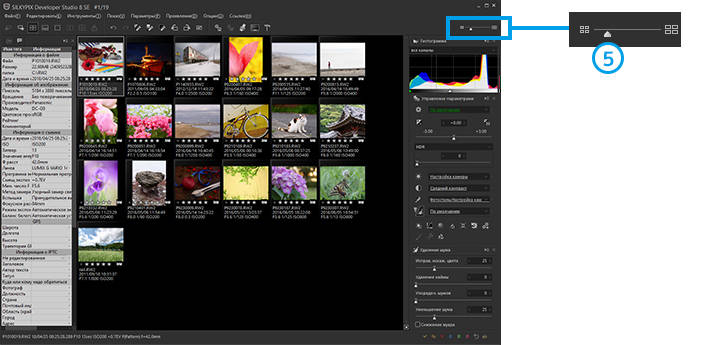
2. Режим сочетания
Показать режим эскизов и режим предварительного просмотра одновременно. При выборе эскиза, изображение отображается на экране предварительного просмотра.
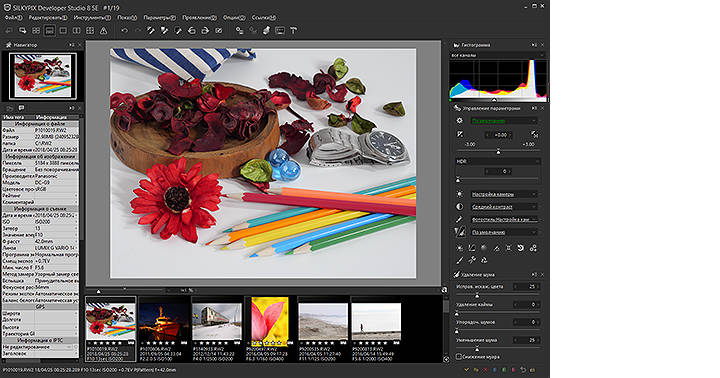
3. Режим превью
Показать изображение в увеличенном виде. Двойной щелчок по изображению приведет к отображению в форме 100%. Двойной щелчок по изображению в форме 100% приведет к отображению Режима показа подгонки. 6. Также возможно увеличение / уменьшение масштаба с помощью ползунка "Увеличение показа".
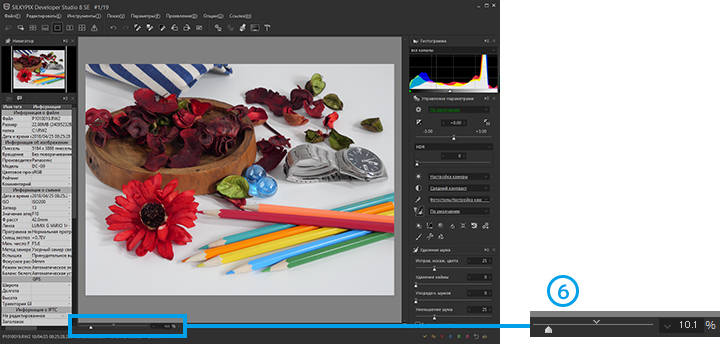
4. Режиме Мульти-превью
В Режиме Мульти-превью возможно редактировать изображение одновременно просматривая и сравнивая изображения до/после настройки на двух экранах.
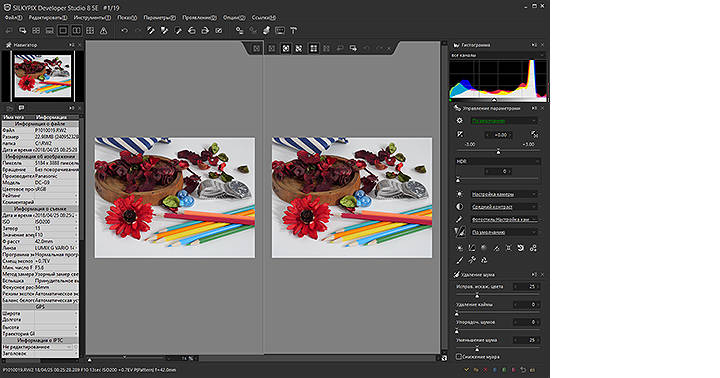
3-2. Показать информацию об изображении.
Показать информацию EXIF и IPTC.
Возможен просмотр подробной информации, записанной на изображении во время съемки.
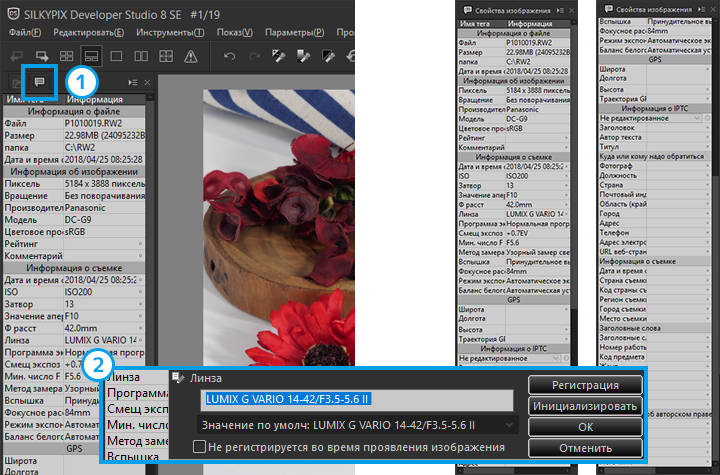
| 1 | Свойства изображения | Выбрав вкладку "Свойства изображения", вы можете проверить информацию о съемке, записанную на изображении. |
| 2 | Редактировать Свойства изображения | В зависимости от объекта возможно редактирование информации о свойствах изображения. Измененная информация добавляется к экспортированному файлу JPEG / TIFF. |
3-3. Показать предупреждение
Выделить предупреждение о переэкспонировании/недоэкспонировании и фокусе.
Возможна установка вспомогательных функций, таких как различные предупреждения, моделирование печати и выделение фокуса.
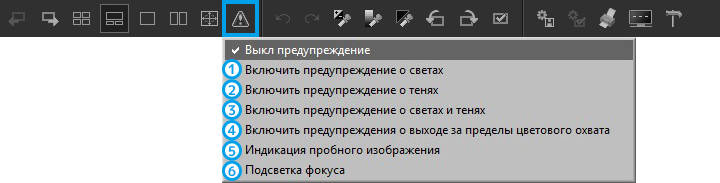
| 1 | Включить предупреждение о свете | Выделить переэкспонированную часть на экране предварительного просмотра. |
| 2 | Включить предупреждение о тенях | Выделить затемненную часть на экране предварительного просмотра. |
| 3 | Включить предупреждение о свете/тенях. | Выделить переэкспонированную/затемненную часть на экране предварительного просмотра. |
| 4 | Включить предупреждение о выходе за пределы цветового охвата | Выделить цвета, которые нельзя воспроизвести в заданном цветовом пространстве, на экране предварительного просмотра. |
| 5 | Индикация пробного изображения | Моделировать цвет печати на экране предварительного просмотра, указав профиль печати. |
| 6 | Подсветка фокуса | Выделить сфокусированную часть на экране предварительного просмотра. |
Copyright (C) Adwaa Co.,Ltd. 2004-2025. All Rights Reserved.